什么是MuLogin
MuLogin是一款高性价比的指纹浏览器,支持模拟多操作系统(Windows/MacOS/Android等)及批量创建虚拟浏览器环境,通过自定义UA、分辨率、CPU、媒体设备等硬件参数生成独立指纹,提供团队协作子账号管理、Cookie批量导入导出等功能,防止跨境电商、社媒运营等场景的账号关联。
IPFLY 与 MuLogin 代理集成
如何使用 IPFLY 代理设置 MuLogin
步骤一:注册/登录并选择套餐
进入「IPFLY官网」,注册账号后登录后台,根据代理需求选择「住宅动态IP」/「住宅静态IP」/「静态数据中心IP」的服务,选择需要进行代理的国家/地区IP,并完成对应代理IP套餐的购买;
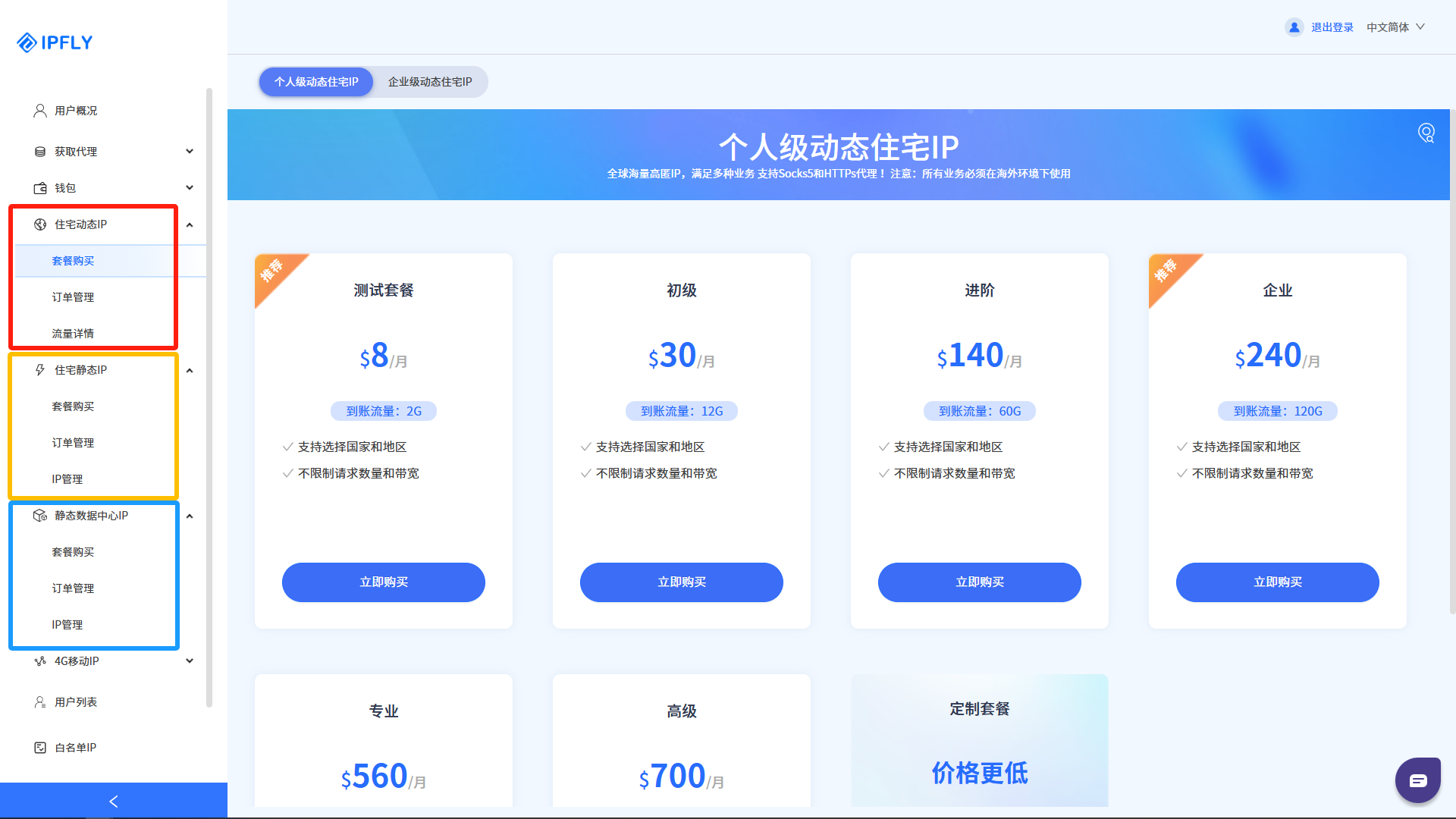
步骤二:找到并使用已购IP节点
成功完成支付后,可在购买套餐的「IP管理」里面找到已购买的IP套餐服务;
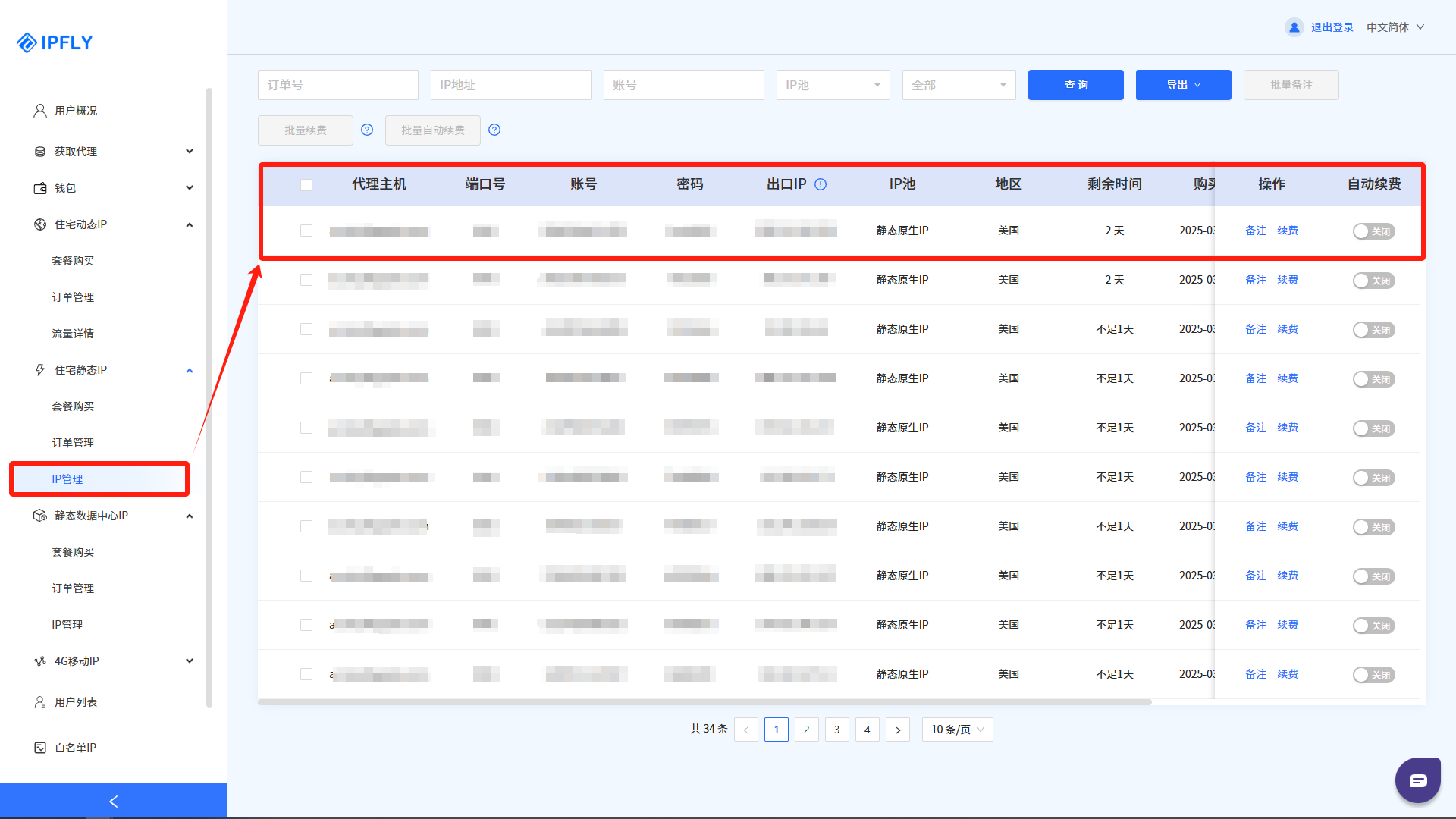
步骤三:添加指纹浏览器环境
下载并完成注册MuLogin指纹浏览器,登录后台,选择「浏览器管理」-「浏览器列表」后,点击「添加浏览器」;
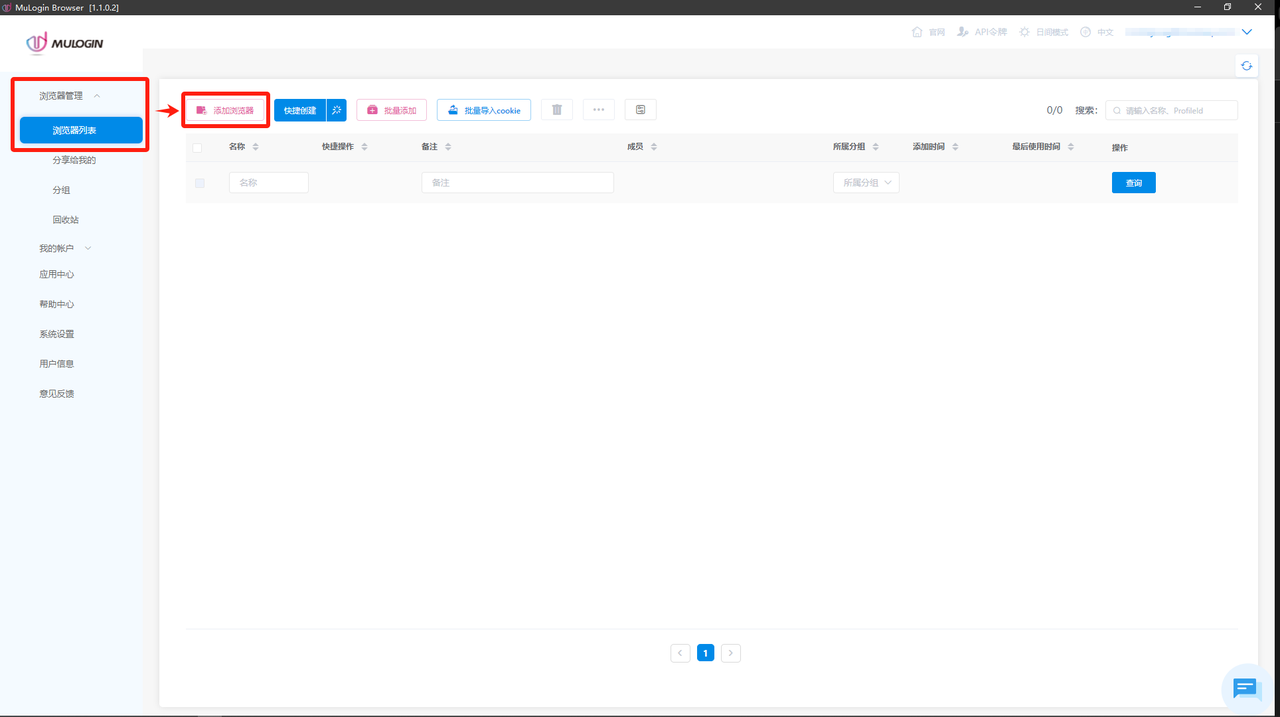
步骤四:配置代理设置对应参数
在基本配置部分下方找到「基本设置」,在「代理设置」选项中,选择代理类型:「HTTP」/「HTTPS」/「Socks5」。
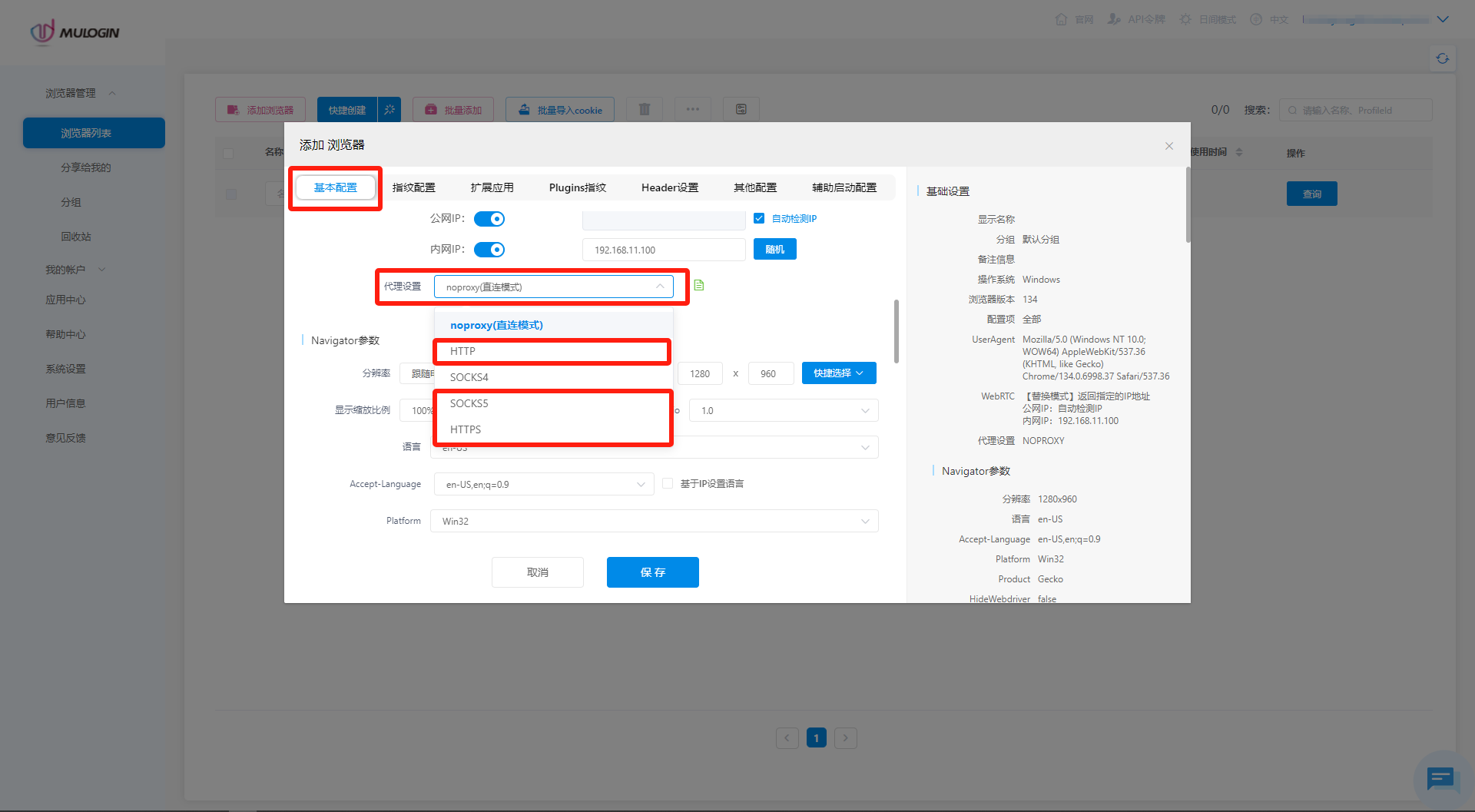
步骤五:完成代理配置并验证/使用代理网络环境
在「代理配置」中进行如下设置:
「IP地址」:accel.ipflygates.com(根据实际套餐进行填写)
「端口」:5001(根据实际套餐进行填写)
「登录用户」:代理账号
「登录密码」:代理密码
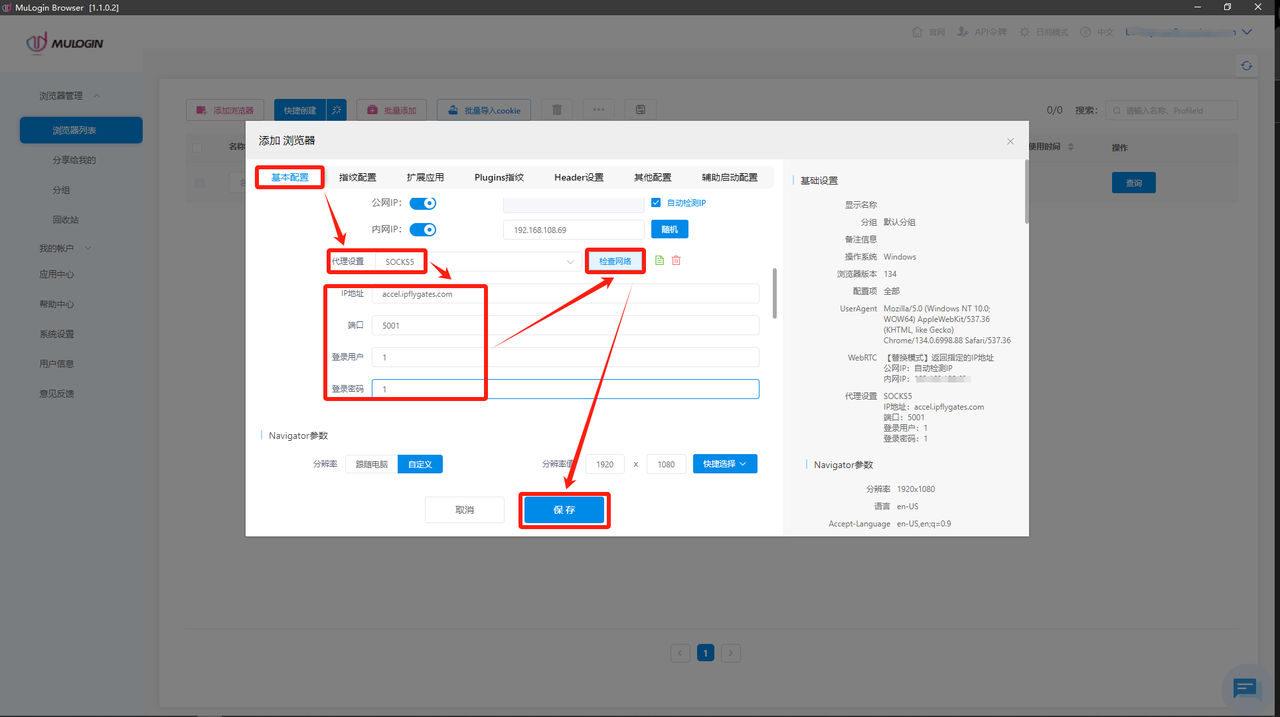
通过单击「检查网络」来检查代理是否正常工作,如果一切正常,请单击「保存」。
(注:以上操作需要在海外环境下进行)




